链接局域网打印机 Win10连接局域网打印机的方法
更新时间:2024-04-27 17:00:44作者:xiaoliu
在现代办公环境中,局域网打印机已经成为办公效率提升的重要工具,在Win10系统中连接局域网打印机的方法也变得更加简便和快捷。通过简单的设置和操作,用户可以轻松实现与局域网打印机的连接,方便快捷地完成打印任务。本文将介绍如何在Win10系统中连接局域网打印机,让您轻松享受高效的打印体验。
方法如下:
1.在win10电脑左下角的开始处,点击右键选择打开“运行”命令。
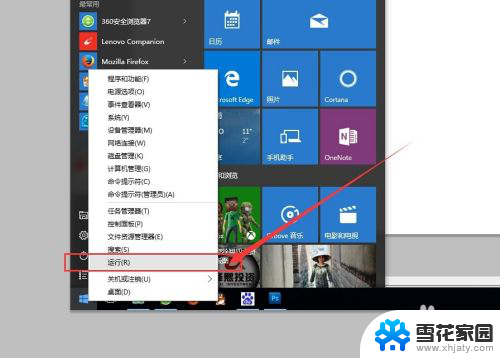
2.在运行命令窗口,输入:\\+打印机所在电脑的IP地址。

3.点击确定之后,就可以链接到打印机所在的电脑。找到打印机,点击右键找到“连接”,并点击。
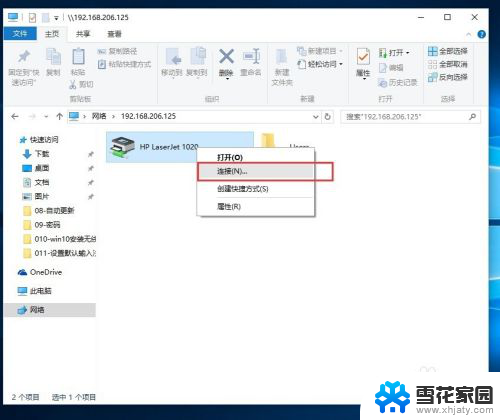
4.如果链接不成功的话,我们要安装此打印机的驱动程序

5.安装成功后,再次点击“连接”即可成功链接打印机。在WORD里面进行打印的时候,就可以选择我们的局域网打印机了。
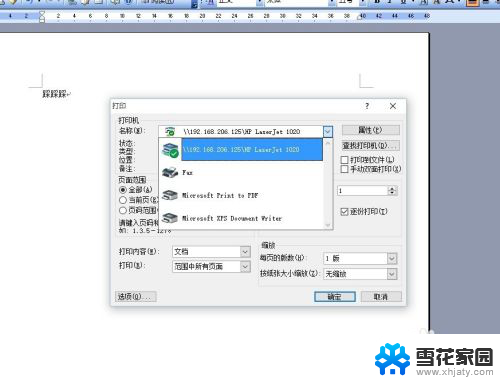
6.打印的时候,对于不想打印的项目。我们可以进行手动删除,在链接成功的打印机页面,点击右键即可看到正在打印的项目,右键删除就即可。
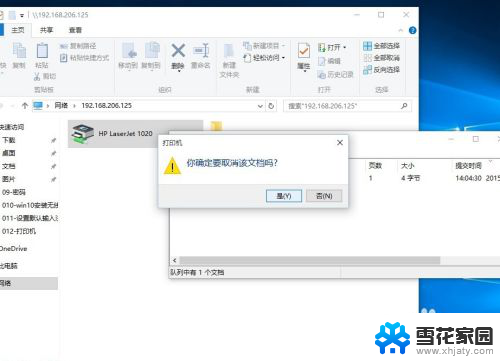
以上就是连接局域网打印机的全部内容,如果您还有疑问,可以按照小编的方法进行操作,希望这些方法能够帮助到大家。
链接局域网打印机 Win10连接局域网打印机的方法相关教程
-
 局域网打印机怎么连接电脑 win10如何连接局域网打印机
局域网打印机怎么连接电脑 win10如何连接局域网打印机2024-04-02
-
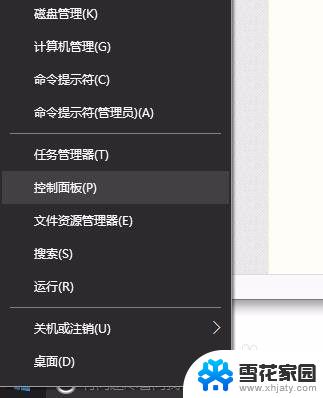 windows无法访问共享的打印机 win10局域网打印机共享无法访问怎么办
windows无法访问共享的打印机 win10局域网打印机共享无法访问怎么办2023-10-07
-
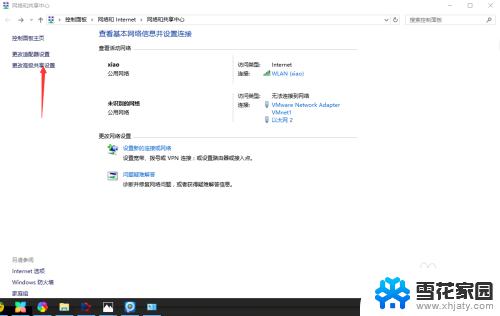 win10设置局域网共享磁盘 win10局域网共享磁盘文件的设置方法
win10设置局域网共享磁盘 win10局域网共享磁盘文件的设置方法2023-09-15
-
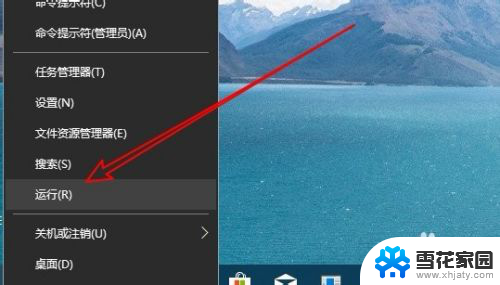 win10系统发现不了局域网里的计算机 Win10系统无法发现局域网中其他电脑的解决方案
win10系统发现不了局域网里的计算机 Win10系统无法发现局域网中其他电脑的解决方案2023-11-24
- 电脑看不到局域网其他电脑 Win10无法连接局域网中其他电脑怎么办
- win10如何在局域网内共享文件夹 Win10局域网文件共享设置详解
- win10怎么查看局域网 win10系统怎么查看局域网IP地址
- windows10怎么连接共享盘 Win10局域网下共享磁盘文件的教程
- win7怎么连接win10的打印机 WIN10连接WIN7打印机的方法
- windows10看不到局域网内其他电脑 Win10无法访问局域网中其他电脑怎么处理
- 电脑窗口颜色怎么恢复默认 Win10系统默认颜色设置恢复教程
- win10系统能用f12一键还原吗 戴尔按f12恢复系统操作步骤
- 怎么打开电脑文件管理器 Win10资源管理器打开方式
- win10ghost后无法启动 Ghost Win10系统无法引导黑屏怎么解决
- 联想win10还原系统怎么操作系统 联想一键恢复功能使用方法
- win10打印机usb printer 驱动程序无法使用 电脑连接打印机USB无法识别怎么办
win10系统教程推荐
- 1 电脑窗口颜色怎么恢复默认 Win10系统默认颜色设置恢复教程
- 2 win10ghost后无法启动 Ghost Win10系统无法引导黑屏怎么解决
- 3 win10打印机usb printer 驱动程序无法使用 电脑连接打印机USB无法识别怎么办
- 4 w10自带的杀毒软件如何关闭 Windows10系统如何关闭自带杀毒软件
- 5 怎样查看wifi的ip地址 Win10连接wifi后如何查看IP地址
- 6 win10系统经常出现蓝屏 win10蓝屏死机怎么办
- 7 windows 网络修复 win10网络问题排查与修复指南
- 8 电脑怎么弹出桌面 Win10快速显示桌面的快捷键是什么
- 9 win10 删除更新文件 win10更新文件删除方法
- 10 怎么修改电脑图标大小设置 Win10桌面图标大小改变方式